WordPressは、誰でも簡単にサイトデザインを変更できるのが大きな特徴であり、メリットでもあります。
WordPressは自分の成長に合わせて、それぞれのステップでテーマを変えたくなるものです。もっと自分らしさを表現したいとか、もっと読者に読みやすいブログに手直ししたい等々、好みのテーマに変更したくなった時が新しいテーマへの乗り換え時と言えます。
この記事では、既存のテーマから、既にインストールした別のテーマに変更する方法と、変更前と変更後でそれぞれやっておくべきことを解説していきます。
目次
スポンサー:1日2時間で月1000万円稼ぐアフィリノウハウ
がむしゃらに記事とメルマガを書いて月10万円しか稼げなかった男が、「あること」を導入したことで月1000万円を稼ぐようになった…そのあることを今から公開します。アフィリエイトはコツを掴むと報酬が爆発するケースが多いのでこれはチェックをオススメします。また、今回の企画ではノウハウだけではなくPDF約100冊や、動画約25個も無料とのことですので、これからアフィリエイトに取り組む方にもオススメできる内容ですね。
■無料:1日2時間で月1000万円稼ぐアフィリノウハウ
ワードプレステーマ変更手順まとめ
変更は次の6つの手順通りに進めればOKです。
- 変更前にバックアップを取っておく
- テーマ一覧のページにアクセスする
- 事前にインストールしておいた変更したいテーマを選ぶ
- ライブプレビューで確認しながら、表示を調整する
- 有効化して公開する
- 変更後に確認すべきポイントのチェックを行う
それでは早速解説して行きます。
変更前にバックアップをとっておこう
変更前には必ずデータのバックアップをとることをおススメします。
というのも、万が一テーマの変更が原因でWordPressにアクセスができなくなってしまった場合、バックアップデータがあれば元の状態に戻せるからです。
データのバックアップ方法は様々ありますが、プラグインを使う方法なら初心者でも安全・簡単にバックアップが可能です。
プラグイン「Back WP up」を使ってバックアップをとる
バックアップ用のプラグインは「Back WP up 」というプラグインがおススメ。手軽にWordPressのファイルからデータベース上のデータまで、丸ごとバックアップが取れるので、万が一の場合にも対応できます。
「Back WP up」でバックアップをとる具体的な方法は、改めて記事を用意するのでお待ちください。
エックスサーバーを利用していれば、エックスサーバー側で自動的にバックアップを取ってくれているので、こちらも事前に確認しておきましょう。更に確実にテーマの入れ替えを始めることが出来ます。
またエックスサーバー以外にも、さくらサーバーやロリポップサーバーなど、バックアップサービスに対応してくれるサーバー会社があるので、事前に確認しておくと良いです。
テーマ一覧の画面にアクセス
WordPress のダッシュボード(管理画面)の左メニューから「外観 」→ 「テーマ」をクリックして、テーマ一覧の画面にアクセスしましょう。
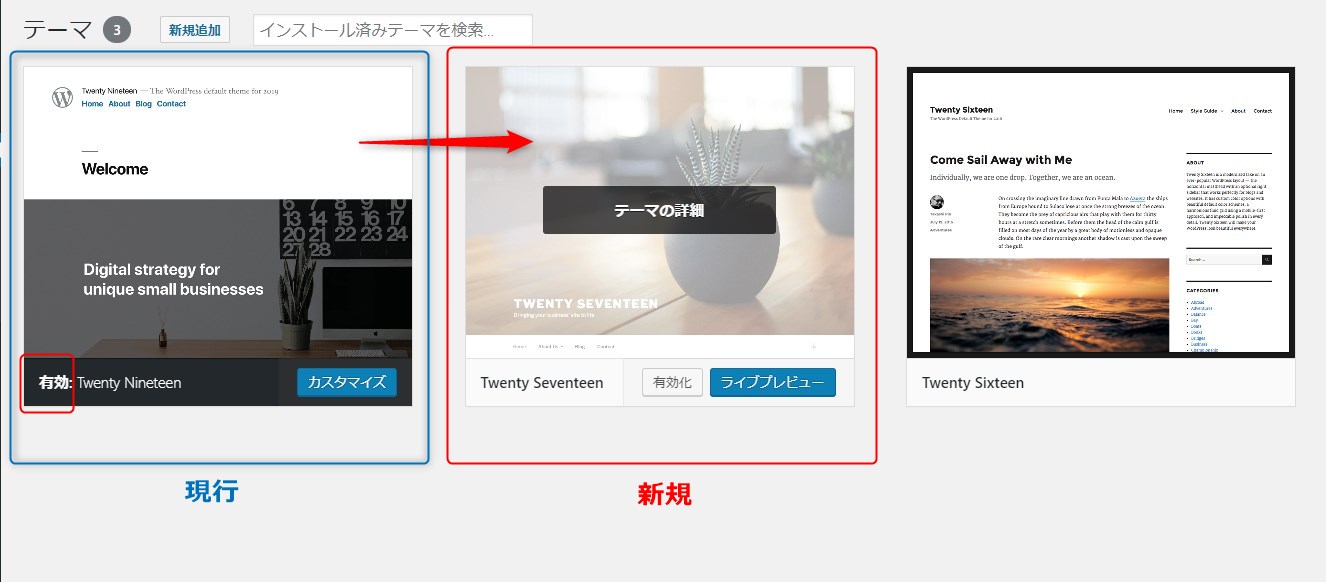
上記の画面は既にインストールしているテーマが一覧で表示されいる状態です。テーマの左下に「有効」という表示があるテーマが「現在使用されているテーマ」です。
ここでは1例として現在使用中テーマのTwenty Nineteenから右隣のTwenty Secenteenへ変更する方法をお伝えしていきます。
事前にインストールしておいた変更したいテーマを選ぶ
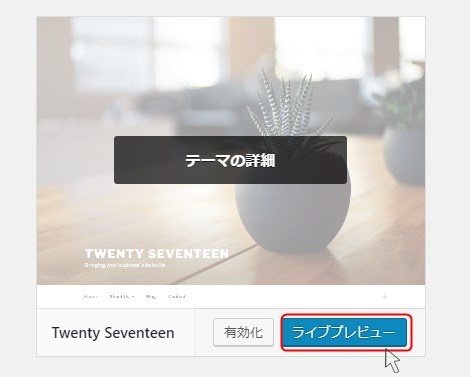
変更したいテーマの「Twenty Secenteen」にカーソルを当てると「有効化」と「ライブプレビュー」が表示されます。ライブプレビューをクリックして、ライブプレビューを表示します。
ライブプレビューで確認しながら、表示を調整する
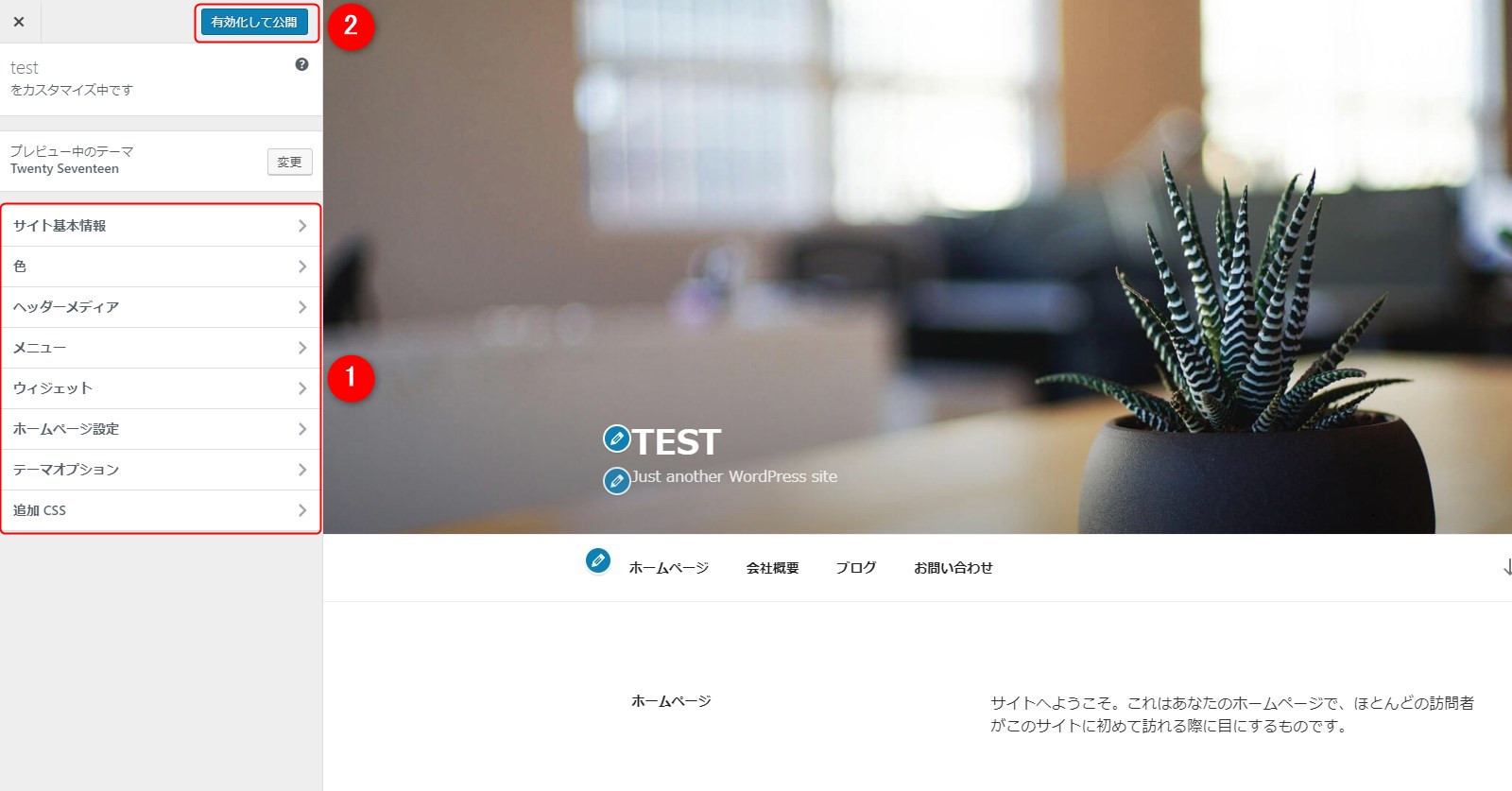
①のカスタマイズエリアにある各項目を、右側のプレビューを見ながら調整していきましょう。
有効化して公開する
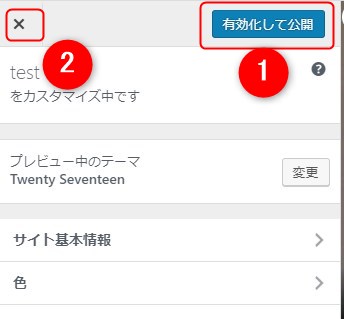
調整し終えたら、①の「有効化して公開」ボタンをクリックし、②の×ボタンをクリックすればテーマの変更は完了です。
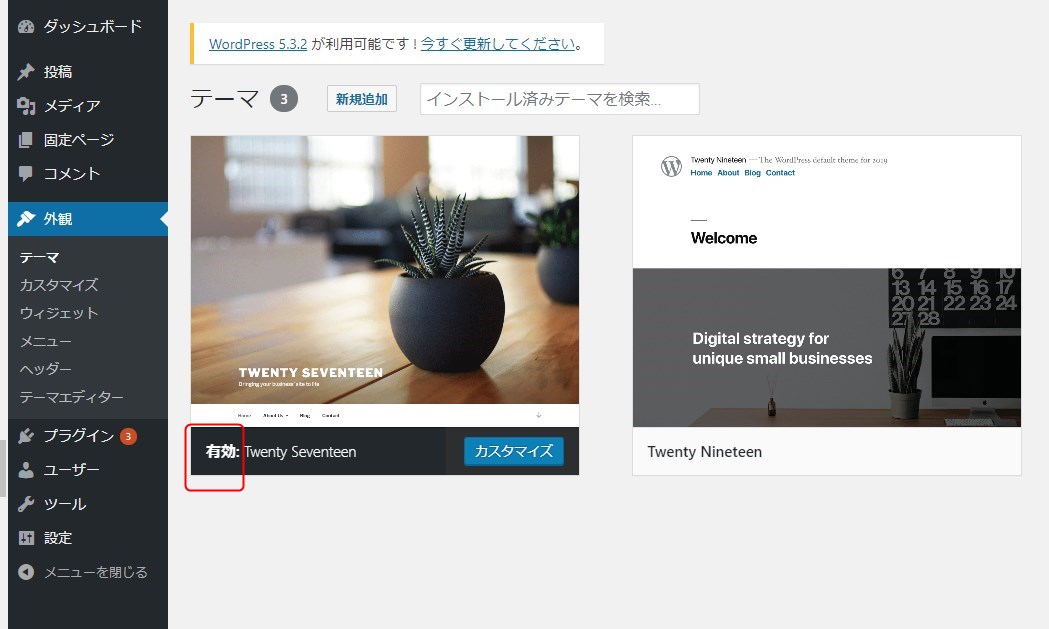
変更したテーマが左上に表示され、「有効」の表示が出ていることを確認して、テーマの変更は完了です。
変更後に確認すべきポイントのチェックを行う
テーマの変更後に確認すべきポイントは3つあります。
- アクセス解析等の計測ツールが正しく稼働しているか
- CSSをカスタマイズしていた場合は再カスタマイズ
- 不要になったプラグインの確認と削除
では、それぞれの詳細を解説していきます。
アクセス解析等の計測ツールが正しく稼働しているか
Googleアナリティクス、SearchConsole、GoogleAdSense等が正常に稼働しているか、確認しましょう。テーマを変更すると、稼働しなくなってしまう場合がありますので、もし正常に稼働していないようなら、再度設定を行ってください。
また、AdSenseはテーマによって設置場所が異なりますので、新しいテーマの設置場所を確認し、必要に応じて再設定しましょう。
CSSをカスタマイズしていた場合は再カスタマイズ
CSSを独自にカスタマイズしていた場合は、テーマを変更すると、変更したカスタマイズは引き継がれないので、必要に応じてカスタマイズし直す必要があります。
ダッシュボードの左側メニューの「外観」⇒「テーマの編集」から、CSSの再設定を行ってください。
不要になったプラグインの確認と削除
テーマの変更に伴って、以前使用していたプラグインが新しいテーマではもともと実装しているケースがあります。
このような場合は、放置せずに、不要なプラグインは削除するのがおススメ。無駄に動作が重たくなったり、誤作動によるトラブルを防ぐためにも、プラグインは必要最低限で使用するのが良いです。
まとめ
いかがだったでしょうか?
WordPressの魅力は難しいコードが書けなくても、手軽に様々テーマに変更できるところにあります。この記事の手順に沿って進めていけば特に難しい技術も必要なく、テーマの変更ができるはずです。
またテーマには無料テーマ、有料テーマなど魅力的なテーマが数えきれないほどあります。運営していくうちに、自分自身のスキルアップに伴い、違うテーマを使ってみたくなるのが自然な流れとも言えます。
自分のお気に入りのテーマを見つけて、更に楽しみながらメディア運用を進めていきましょう。
こちらの記事もご確認ください。


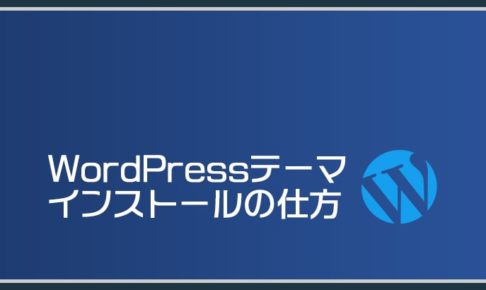





















自分でもできそうです。
参考にさせて頂きます。
ありがとうございました。